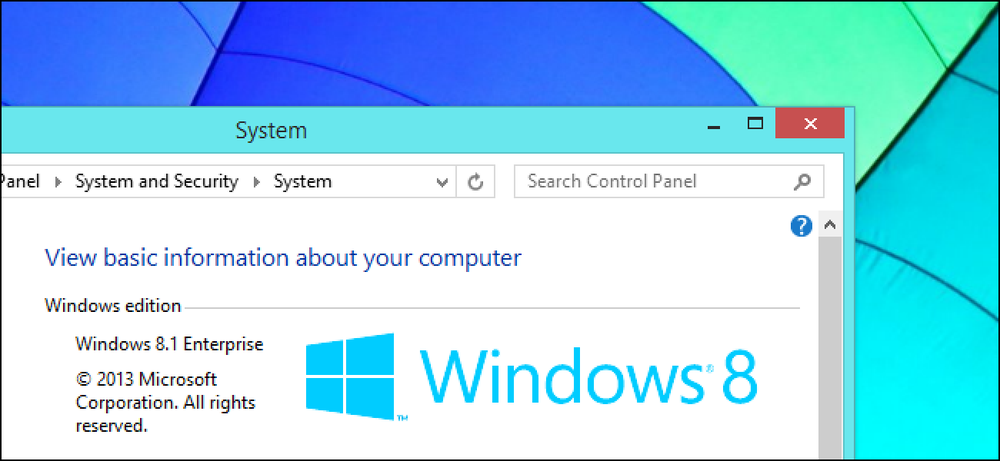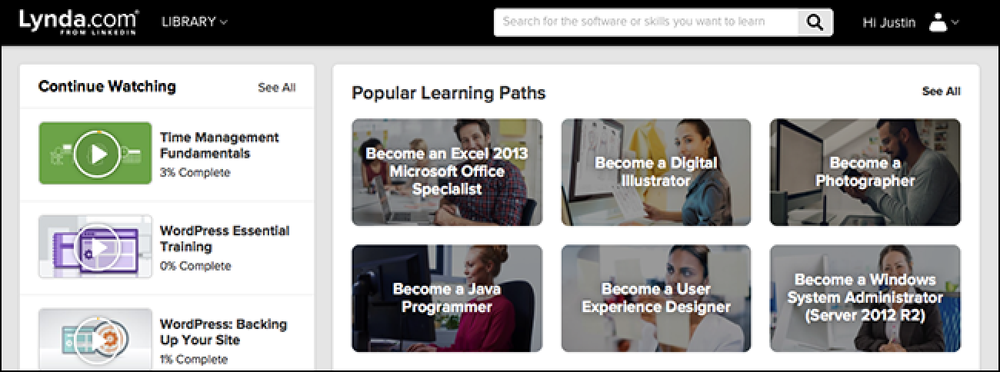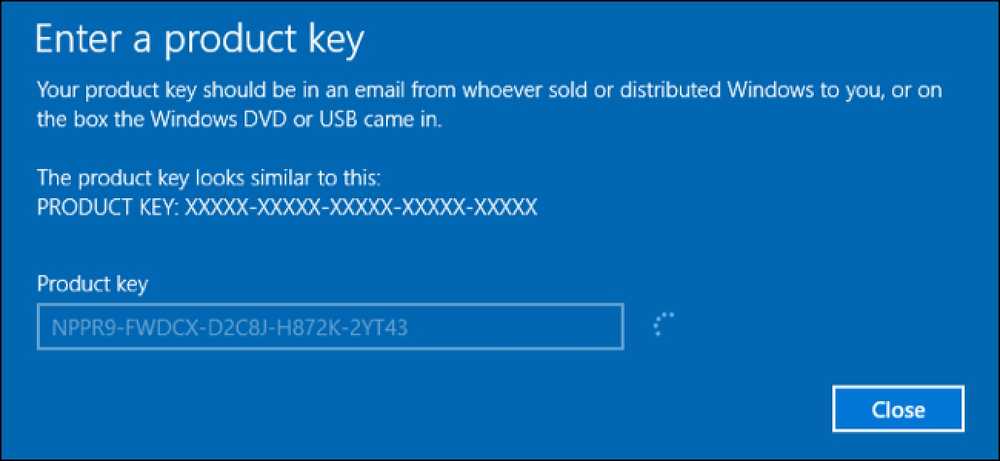マイクロソフトのユーザー補助サイトからWindows 10を無料で入手できます
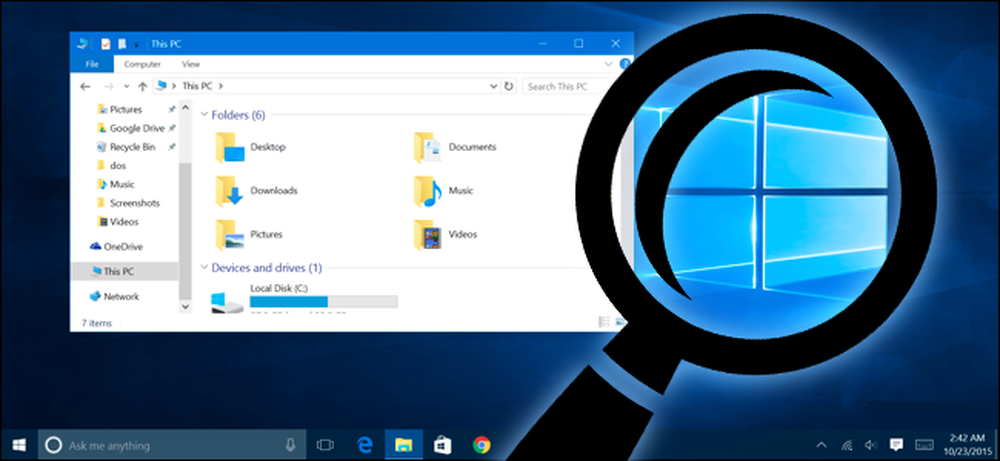
Windows 10への無料アップグレードの提供は技術的には終わったかもしれないが、それは完全には消えていない。マイクロソフトは、自分のコンピューターで支援技術を使用しているというチェックボックスをオンにしたユーザーに、Windows 10への無料アップグレードを提供しています。.
更新:Assistive Technologiesのアップグレードオファーは2018年1月16日に終了しました。以下は、Windows 10を無料で入手するためのその他の方法です。.
この無料アップグレードオファーの仕組み
マイクロソフトは、支援技術を使用する人々に、Windows 10のAnniversary Updateの新しいユーザー補助機能を使用できるようにアップグレードできることを望んでいると発表しました。 Anniversary Updateでは、ナレータのスクリーンリーダーが改良され、Edgeブラウザ、Cortana、Mailなどの新しいアプリケーションが改良されたアクセシビリティ機能を提供します。支援技術(ナレーター、スクリーンキーボード、ハイコントラストデスクトップテーマなど)を使用しているWindowsユーザーは、これらの改善が行われる前にアップグレードしたくなかったかもしれません。.
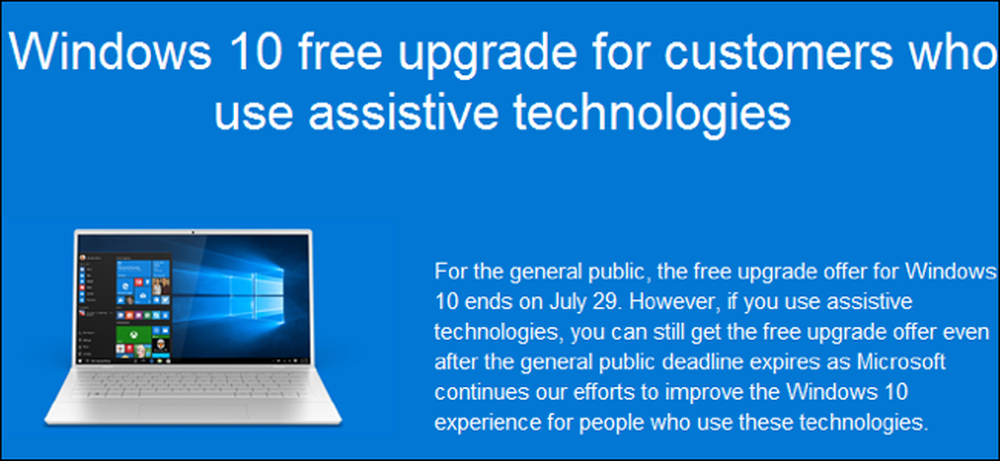
この無料アップグレードは、Windows 10の以前のアップグレードオファーとまったく同じように機能します。実際、これはまったく同じアップグレードツールのようです。アップグレードすると、無料アップグレードオファーが新しいアップグレード担当者向けに終了した後でも、Windows 10をそのPCにインストールして使用できる「デジタルライセンス」(以前の「デジタルライセンス」)がPCに付与されます.
アップグレードツールをダウンロードして無料のアップグレードを利用することで、支援技術を使用していると主張しています。ただし、マイクロソフトは、アップグレードが許可される前に支援技術が有効になっているかどうかを確認しません。それは「名誉システム」のような取引です。.
ユーザー補助ページからWindows 10にアップグレードする方法
無料アップグレードの提供は簡単です。 Windows 10を入手するには、「支援技術を使用しているお客様向けのWindows 10無料アップグレード」ページにアクセスして、アップグレードツールをダウンロードするだけです。以前の無料アップグレードの提供と同様に、これはお使いのコンピュータが現在Windows 7またはWindows 8.1を実行している場合にのみ機能します。 (Windows 8を使用している場合は、Windows 8.1に無料でアップグレードしてからWindows 10にアップグレードすることができます。)
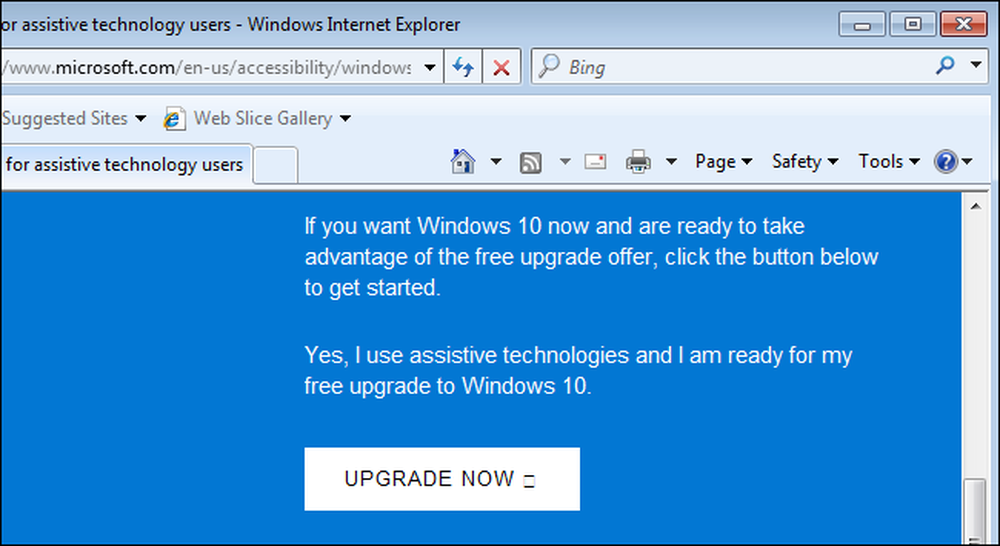
[今すぐアップグレード]ボタンをクリックすると、ページにWindows 10 Upgrade Assistantプログラムがダウンロードされます。実行すると、続行する前に使用許諾契約に同意するように求められます。.
これは、以前の無料アップグレードオファーの一部として一般に公開されていたものと同じ無料アップグレードツールのようです。ウィザードをクリックすると、自動的にダウンロードしてWindows 10にアップグレードする前に、ハードウェアに互換性があることを確認します。.
アップグレードが完了すると、あなたのPCはWindows 10を実行し、将来いつでもWindows 10を再インストールすることを可能にする「デジタルライセンス」を持つことになります.
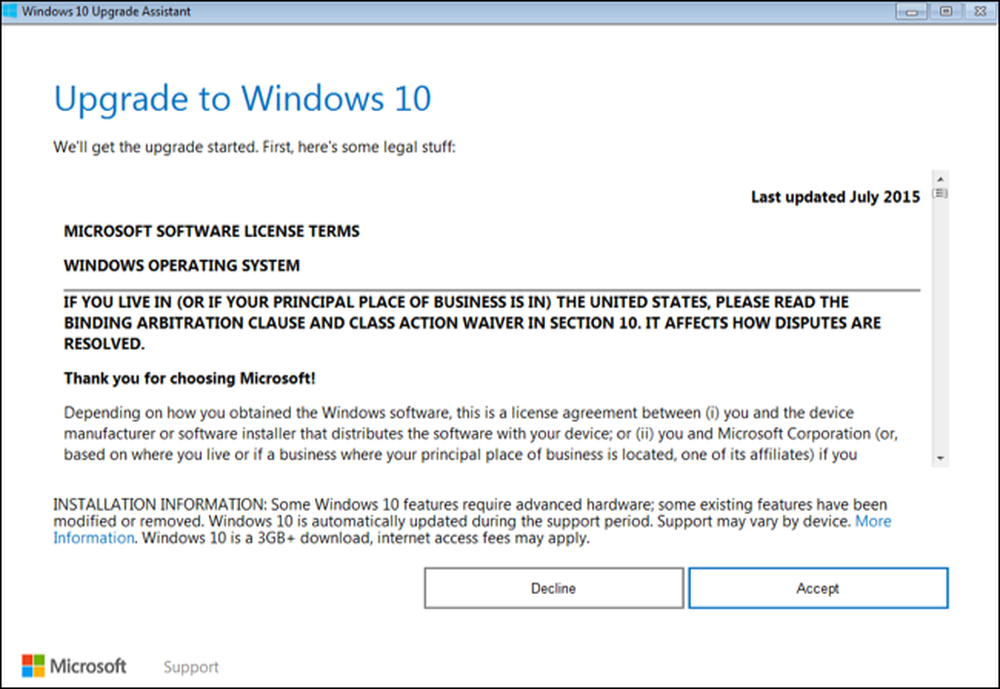
Windows 10にアップグレードし、後でダウングレードすることにした場合は、最初の30日以内であればいつでもWindows 7または8.1にロールバックできます。あなたのPCにはまだデジタルライセンスがあるので、この無料アップグレードの提供が終了した後でも、将来いつでもそのコンピュータをアップグレードできます。.
これは2018年1月16日までしか機能しません。しかしその後、あなたは通常Windows 10を再インストールすることができるでしょう、そしてあなたのPCは自動的にあなたのためにWindows 10を起動するデジタルライセンスを持つでしょう.